Samstag, 25.10.2025 (CEST) um 16:12 Uhr
News:
Herzlich Willkommen bei Windowspage. Alles rund um Windows.
|
Detailbeschreibung
|
|
Betriebssystem: Windows 95, Windows 98, Windows Me, Windows NT, Windows 2000, Windows XP, Windows 2003, Windows Vista, Windows 7
|
|
Je nach Betriebssystem und Einstellung lässt sich der Name des Papierkorbs über das Kontextmenü und die Symbole über die Desktopeinstellungen (Registerkarte "Effekte" bzw. Registerkarte "Desktop" und der Schaltfläche "Desktop anpassen" oder über den Link "Desktopsymbole) ändern. In jedem Fall kann aber mit Hilfe der Registrierungsdatei der Papierkorb umbenannt (z.B. "Abfalleimer", "Schrott") und die Symbole für "leer" und "voll" geändert werden. Name vom Papierkorb ändern:
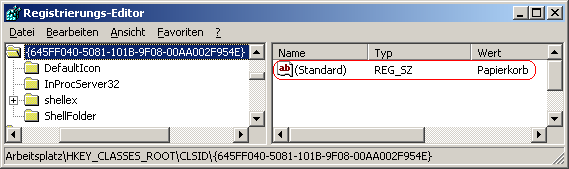 Symbol vom Papierkorb ändern:
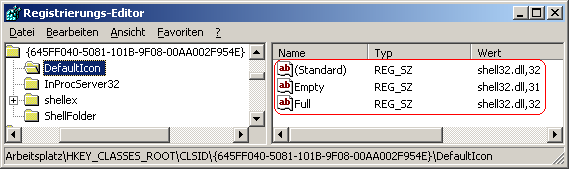 Hinweise:
|
| Tipps für Windows 95, Windows 98, Windows Me, Windows NT, Windows 2000, Windows XP, Windows 2003, Windows Vista, Windows 7 | |
|
|